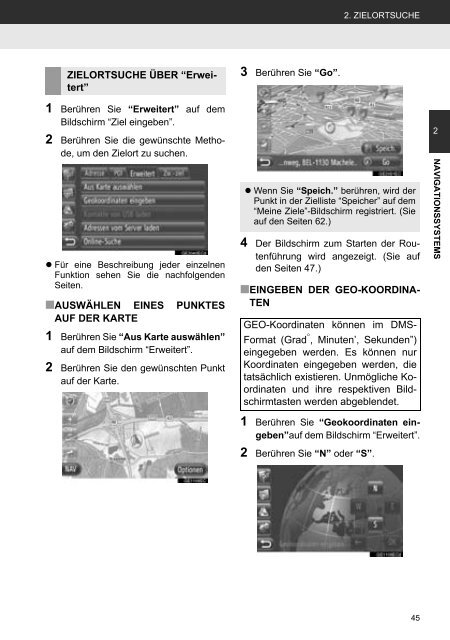Toyota Toyota Touch & Go - PZ490-00331-*0 - Toyota Touch & Go - Toyota Touch & Go Plus - German - mode d'emploi
Toyota Toyota Touch & Go - PZ490-00331-*0 - Toyota Touch & Go - Toyota Touch & Go Plus - German - mode d'emploi
Toyota Toyota Touch & Go - PZ490-00331-*0 - Toyota Touch & Go - Toyota Touch & Go Plus - German - mode d'emploi
Create successful ePaper yourself
Turn your PDF publications into a flip-book with our unique Google optimized e-Paper software.
2. ZIELORTSUCHE<br />
ZIELORTSUCHE ÜBER “Erweitert”<br />
1 Berühren Sie “Erweitert” auf dem<br />
Bildschirm “Ziel eingeben”.<br />
2 Berühren Sie die gewünschte Methode,<br />
um den Zielort zu suchen.<br />
• Für eine Beschreibung jeder einzelnen<br />
Funktion sehen Sie die nachfolgenden<br />
Seiten.<br />
■AUSWÄHLEN EINES PUNKTES<br />
AUF DER KARTE<br />
1 Berühren Sie “Aus Karte auswählen”<br />
auf dem Bildschirm “Erweitert”.<br />
2 Berühren Sie den gewünschten Punkt<br />
auf der Karte.<br />
3 Berühren Sie “<strong>Go</strong>”.<br />
• Wenn Sie “Speich.” berühren, wird der<br />
Punkt in der Zielliste “Speicher” auf dem<br />
“Meine Ziele”-Bildschirm registriert. (Sie<br />
auf den Seiten 62.)<br />
4 Der Bildschirm zum Starten der Routenführung<br />
wird angezeigt. (Sie auf<br />
den Seiten 47.)<br />
■EINGEBEN DER GEO-KOORDINA-<br />
TEN<br />
GEO-Koordinaten können im DMS-<br />
Format (Grad ° , Minuten’, Sekunden”)<br />
eingegeben werden. Es können nur<br />
Koordinaten eingegeben werden, die<br />
tatsächlich existieren. Unmögliche Koordinaten<br />
und ihre respektiven Bildschirmtasten<br />
werden abgeblendet.<br />
1 Berühren Sie “Geokoordinaten eingeben”auf<br />
dem Bildschirm “Erweitert”.<br />
2 Berühren Sie “N” oder “S”.<br />
2<br />
NAVIGATIONSSYSTEMS<br />
45